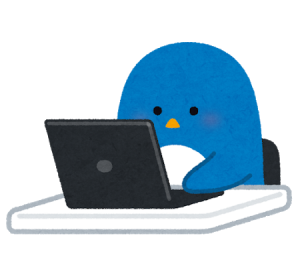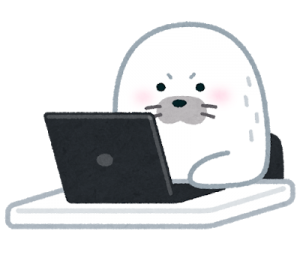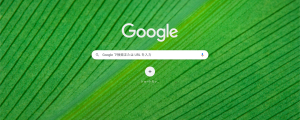設定はとても簡単です!
早速作業してみます。
目次
ラズパイ側の設定
「RaspberryPi」でターミナルを立ち上げて以下のコマンドを実行。
sudo apt install xrdpインストールが完了したら、以下のコマンドを実行してサービスを立ち上げ。
sudo systemctl start xrdp.service移動時に「xrdp」が実行されるように有効化
sudo systemctl enable xrdp「RaspberryPi」側の準備は完了。
(IPアドレスを固定にしておく場合には、手動で合わせて設定します。)
リモート手順
- Windowsのスタートメニューから「リモートデスクトップ接続」を選択して起動。
- 「RaspberryPi」の「IPアドレス」もしくは、「ホスト名(初期は「raspberrypi」)」を入力。
- ユーザ名には「pi」、パスワードには「raspberry」を入力。(初期値の場合)
- リモートセッションを開始。
- リモート完了。
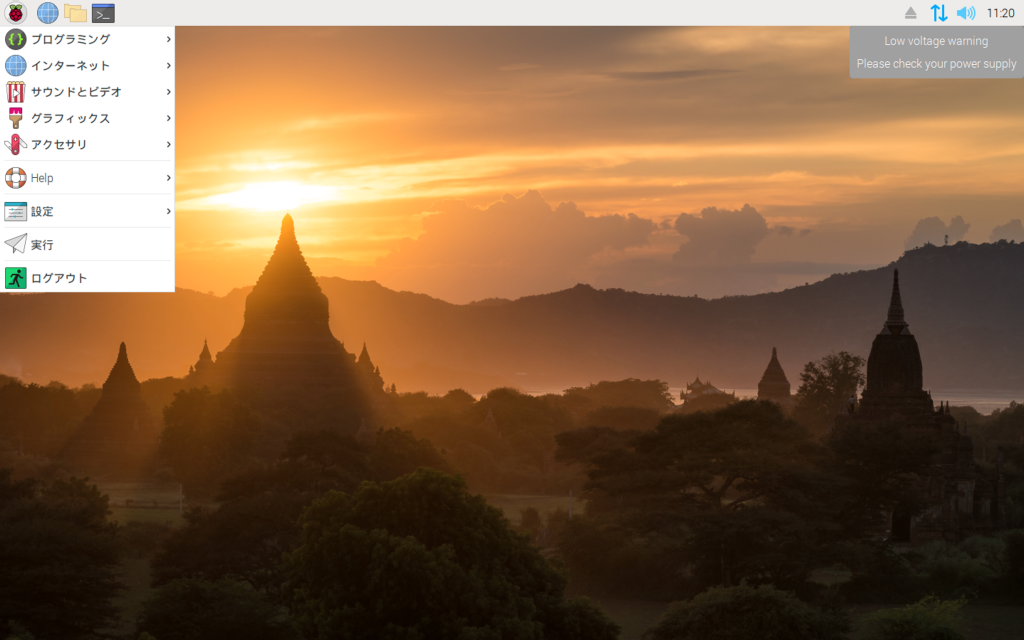
リモートできない場合は…
上記のステップを踏んでもリモートができない場合は、
以下の記事に対処方法をまとめてありますのでご覧下さい。
あわせて読みたい

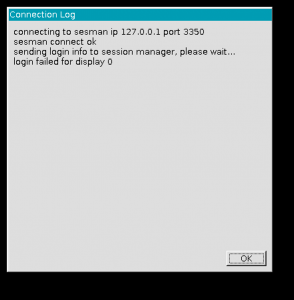
【Raspberry Pi】「リモートデスクトップ接続」できない場合の対処方法!
ラズパイ側(リモート先)の設定 リモート先に当たるラズパイ側の設定はこちらにまとめてあります。まずはこちらの手順を進めてみてください。 設定後、エラーが出てし…